La velocidad de Wi-Fi es la característica más importante de una conexión a Internet para verificar antes de suscribirse a un plan de Internet . Las velocidades de Internet más rápidas garantizarán un mejor rendimiento del dispositivo al acceder a Internet.
La velocidad de Wi-Fi es la velocidad a la que su dispositivo puede transmitir datos. Las velocidades de Wi-Fi en una red fluctúan y no son constantes debido a varios factores.
Si está utilizando Mac, puede verificar rápidamente sus velocidades de Wi-Fi. Use los métodos enumerados a continuación para verificar rápidamente las velocidades de su red.
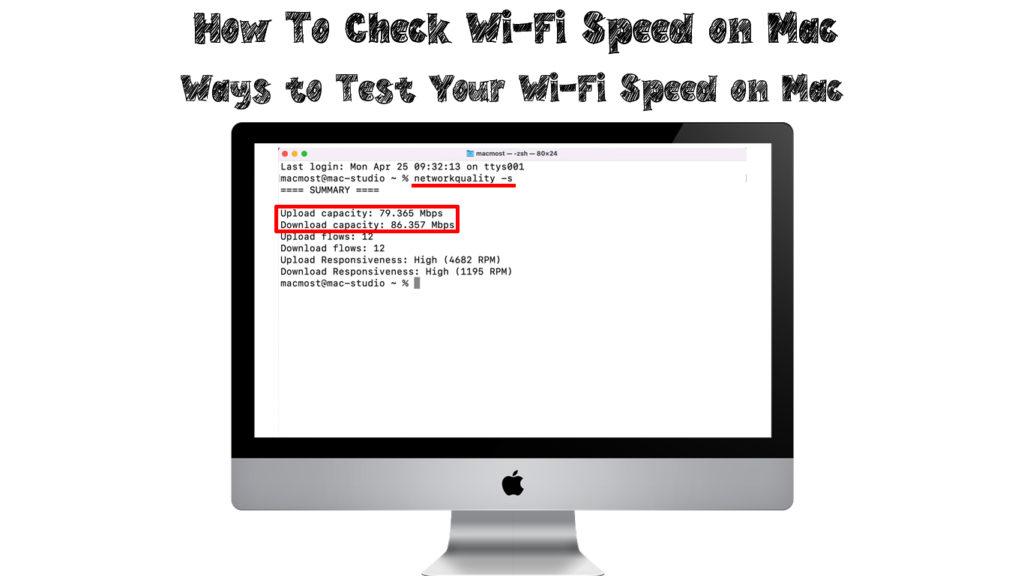
¿Qué afecta la velocidad de Wi-Fi?
La unidad para medir la velocidad de su red son los megabits por segundo (Mbps). Algunos ISP pueden ofrecer velocidades de Internet que miden hasta 1 gigabit por segundo (GBP) , que es de 1000 Mbps.
Las velocidades de Wi-Fi rápidas permiten a los usuarios utilizar completamente su conexión de red, especialmente al realizar actividades en línea exigentes.
Cuando conecte su Mac a la red, puede experimentar velocidades más lentas al cargar páginas web durante la navegación. El icono Wi-Fi en su Mac mostrará barras completas cuando se conecte a la red, pero las velocidades de red siguen siendo pobres.
Antes de solucionar problemas de la conexión, deberá medir su velocidad de Internet varias veces utilizando diferentes configuraciones (conectadas sobre Wi-Fi, conectadas directamente al enrutador , conectado directamente al módem). Según los resultados, puede identificar al culpable del problema y elegir el curso de acción correcto.
Varios factores pueden afectar sus velocidades de Internet, y pocos adicionales pueden afectar sus velocidades de Wi-Fi.
Los factores pueden incluir:
Su proveedor de servicios de Internet (ISP)
A veces, puede encontrar que las velocidades que ofrece su ISP o anuncios no coinciden con las velocidades que obtiene. Las velocidades pueden ser mucho más bajas de lo que espera que el ISP proporcione.
Su ISP podría estar estrangulando su conexión . O su ISP puede ser extremadamente poco confiable. Es por eso que es importante leer las reseñas de los clientes sobre los proveedores antes de suscribirse a un plan. Y es igualmente importante prestar atención a los límites de datos: tener un límite bajo podría causar muchos problemas y cargos adicionales.
El ancho de banda de sus enrutadores y la fuerza de la señal
Existe una correlación considerable entre la velocidad de Wi-Fi y la intensidad de la señal , especialmente cuando se conecta su Mac a un enrutador de forma inalámbrica. La intensidad de la señal es más fuerte cuando estás cerca del enrutador .
Si su Mac está lejos del enrutador, puede recibir señales deficientes, que afectan las velocidades de descarga y de carga . Por lo tanto, una mala conexión finalmente conducirá a malas velocidades de Wi-Fi.
Además, el retraso puede ocurrir debido a la congestión de la red cuando demasiados dispositivos se conectan a su red . La congestión de la red ocurre cuando hay demasiados dispositivos que comparten el mismo ancho de banda. Para mejorar las velocidades en un dispositivo específico, tendrá que actualizar su plan de Internet (obtener más ancho de banda) o desconectar los dispositivos no utilizados.
La latencia de su red
La latencia es el tiempo necesario para enviar y recibir archivos de su Mac al servidor a través de Internet. La conexión a Internet de mayor velocidad generalmente tendrá una latencia más baja.
Las pruebas de velocidad que realiza en su Mac también pueden mostrar la latencia de su red o el tiempo de ping. Un buen ping en una red debe oscilar entre 20 y 50 milisegundos, mientras que es mejor que sea inferior a 20 milisegundos.
Cómo verificar la velocidad de Wi-Fi en Mac
Puede usar dos métodos para probar su velocidad Wi-Fi usando su Mac. Hay algunos métodos más que le permitirán ver la velocidad máxima de enlace de su conexión Wi-Fi, que no es la velocidad real que está obteniendo: es la velocidad máxima de Wi-Fi que puede superar Wi-Fi. En otras palabras, estos métodos no le mostrarán su velocidad de Wi-Fi actual.
Uso de comandos de terminal para verificar las velocidades de Wi-Fi
Esta es la única forma de verificar su velocidad de Wi-Fi real sin visitar sitios web y usar pruebas de velocidad de terceros.
- Use Finder para abrir la sección Aplicaciones y seleccionar el menú de utilidades
- Luego, seleccione la opción Terminal para escribir el siguiente código: NetworkQuity -S o NetworkQuity -V
- Los datos resultantes proporcionarán su información de velocidad de red
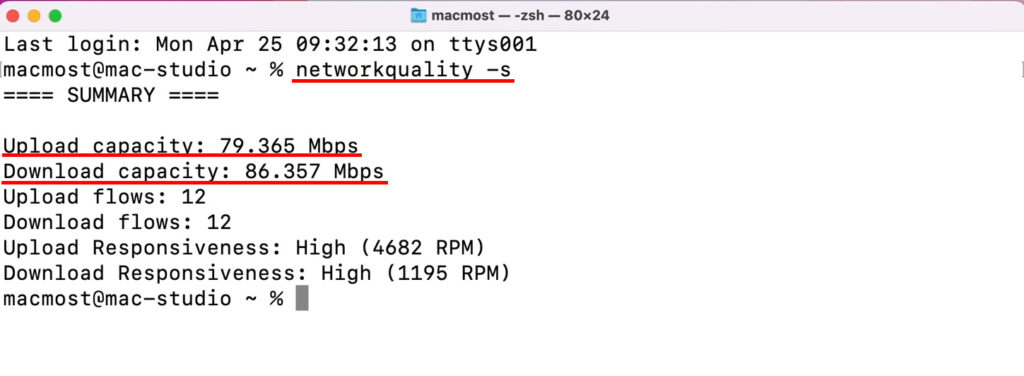
Uso de sitios web y aplicaciones de prueba de velocidad
Puede usar algunos sitios web y aplicaciones de pruebas de velocidad para encontrar la velocidad Wi-Fi en su Mac. Cuando use una VPN, intente apagarlo antes de probar las velocidades de su red en su Mac.
Algunos sitios web comunes incluyen speedtest.net o speed.cloudflare.com, que muestran sus velocidades de descarga y carga. También puede usar la aplicación SpeedTest by Ookla para obtener un segundo resultado independiente.
Si nota que las velocidades de su red son relativamente lentas, puede usar algunos métodos para aumentar sus velocidades:
- Asegúrese de que su Mac esté más cerca del enrutador cuando esté utilizando Internet
- Reubique su enrutador en un área abierta con una interferencia de señal mínima
- Use extensores de Wi-Fi para aumentar su rango de Wi-Fi y, en consecuencia, sus velocidades de Wi-Fi
- Eliminar dispositivos innecesarios conectados a su red Wi-Fi cuando use su Mac
Cómo verificar las velocidades de Wi-Fi en su Mac
Las siguientes tres maneras le mostrarán la velocidad máxima de su conexión Wi-Fi (la velocidad máxima a la que su enrutador puede enviar datos), lo que no necesariamente tiene que coincidir con su velocidad de Wi-Fi actual. Si la velocidad Wi-Fi máxima es, digamos, 500 Mbps, y usted está pagando por 200 Mbps , estos métodos mostrarán 500 Mbps , que definitivamente no es su velocidad de Wi-Fi actual. El mejor de los casos: obtiene 200 Mbps.
Aquí está otro ejemplo: si está suscrito a un plan de 100 Mbps, y su velocidad Wi-Fi máxima es de 54 Mbps , la velocidad máxima que puede superar Wi-Fi es de 54 Mbps. Esto no significa que su ISP no esté enviando 100 Mbps , significa que su conexión Wi -Fi actual solo puede entregar 54 Mbps. Puede intentar cambiar a una banda de 5 GHz , usar una conexión Ethernet o comprar un enrutador completamente nuevo para obtener las velocidades que pagas.
Usando el icono Wi-Fi
- Seleccione el icono Wi-Fi en su Mac en la barra de menú en su pantalla
- Asegúrese de presionar la tecla de opción o la tecla ALT mientras hace clic en el icono
- Luego, libere la clave cuando aparezca la información en la pantalla
- En la pantalla, verá la velocidad Wi-Fi máxima bajo tasa TX
Uso del informe de información del sistema
- En la esquina superior izquierda de la pantalla Mac, seleccione el icono de Apple
- Luego, seleccione la opción Acerca de esta Mac
- De las opciones, seleccione Informe de información del sistema para ver la información de su red
- Alternativamente, puede buscar el informe de información del sistema desde el programa Spotlight en su Mac
Uso de la función de utilidad de red
La función de utilidad de red generalmente está disponible para la versión MACOS X o más. Puede usarlo haciendo lo siguiente:
- Escriba la utilidad de red desde el programa Spotlight en su Mac
- Seleccione Ingrese para acceder a la función
- Alternativamente, use Finder para buscar la sección de aplicaciones, luego seleccione la opción Utilidades para encontrar la función
- Seleccione la opción de pestaña Info, luego el dispositivo Wi-Fi
- La opción de velocidad de enlace le indica la velocidad máxima que su dispositivo puede manejar. Esta velocidad no es lo mismo que la tasa TX mencionada anteriormente. La tasa TX le dice la velocidad máxima de Wi-Fi de su enrutador. La velocidad del enlace le indica la velocidad Wi-Fi máxima que su Mac puede manejar.
- Cierre el programa y vuelva a intentar los pasos si no ve la información necesaria

Conclusión
Las velocidades de Wi-Fi influyen significativamente en la calidad de su conexión. Algunos factores afectan su velocidad de Wi-Fi, ya que no permanece constante en todo momento.
Las velocidades de Wi-Fi lentas afectarán significativamente la velocidad a la que descarga o carga datos de Internet. Puede verificar rápidamente las velocidades de Wi-Fi utilizando los diferentes métodos enumerados y explicados anteriormente.
Las velocidades de Wi-Fi generalmente dependen de la resistencia de la señal Wi-Fi que proviene de su enrutador: una señal más fuerte ofrecerá velocidades más rápidas. Puede usar varios métodos para mejorar sus velocidades de Wi-Fi como se explica en esta y muchas otras publicaciones en este sitio web.
